Konten auf der Seite Daten Gruppen zuweisen
Auf der Seite Daten wird das Symbol Konten zuordnen manchmal mit einem roten Kennzeichen (![]() ) angezeigt, sobald Sie die Hauptabschlussübersicht importieren. Dies bedeutet, dass ein oder mehrere Konten nicht erfolgreich Gruppen zugeordnet wurden. Das Gleiche passiert, wenn Sie manuell ein oder mehrere Konten hinzufügen. Bitte beachten Sie, dass im roten Kennzeichen die Anzahl der nicht zugeordneten Konten angezeigt wird. Wenn es z. B. ein nicht zugeordnetes Konto gibt, zeigt das Kennzeichen 1 (
) angezeigt, sobald Sie die Hauptabschlussübersicht importieren. Dies bedeutet, dass ein oder mehrere Konten nicht erfolgreich Gruppen zugeordnet wurden. Das Gleiche passiert, wenn Sie manuell ein oder mehrere Konten hinzufügen. Bitte beachten Sie, dass im roten Kennzeichen die Anzahl der nicht zugeordneten Konten angezeigt wird. Wenn es z. B. ein nicht zugeordnetes Konto gibt, zeigt das Kennzeichen 1 (![]() ) an.
) an.
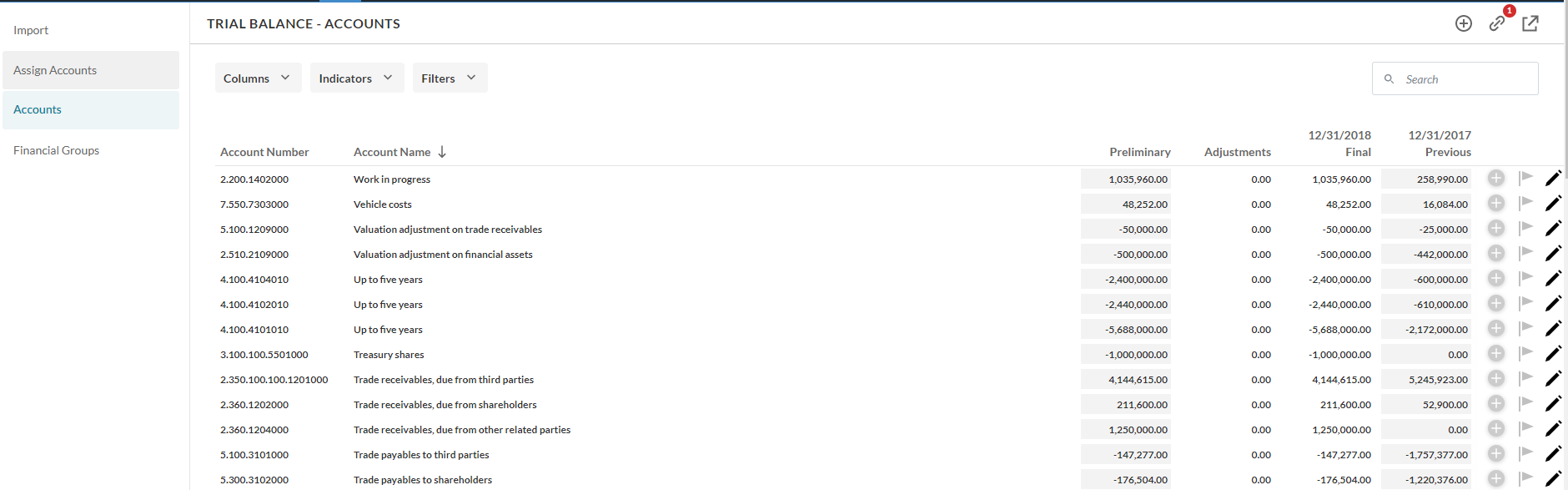
Nicht zugeordnete Konten müssen manuell den passenden Gruppen zugeordnet werden, damit Ihre Finanzdaten im gesamten Engagement korrekt ausgefüllt werden.
Konten den entsprechenden Gruppen zuordnen
Auf der Seite Konten zuordnen können Sie nicht zugeordnete Konten den entsprechenden Gruppen zuordnen.
Ein Konto einer Gruppe zuordnen:
-
Klicken Sie in der Seite Daten oben rechts auf das Symbol Konten zuordnen (
 ).
).
Sie können Konten zuordnen aus dem linken Bereich wählen.
Auf der Registerkarte Konten zuordnen werden die nicht zugeordneten Konten im Bereich Nicht zugewiesen angezeigt. Aktivieren Sie das Kontrollkästchen Verborgene anzeigen, um Gruppen anzeigen zu lassen, die im Engagement aufgrund von Irrelevanz verborgen wurden. Wenn Ihr Kunde beispielsweise in der Technologiebranche tätig ist, werden alle HÜ-Gruppen mit Bezug zur Landwirtschaft automatisch im Engagement verborgen, da sie irrelevant sind.

Nach Auswahl der Option Verborgene anzeigen wird das Symbol Unsichtbar (![]() ) neben den verborgenen Gruppen angezeigt, um diese besser in der Liste erkennen zu können.
) neben den verborgenen Gruppen angezeigt, um diese besser in der Liste erkennen zu können.
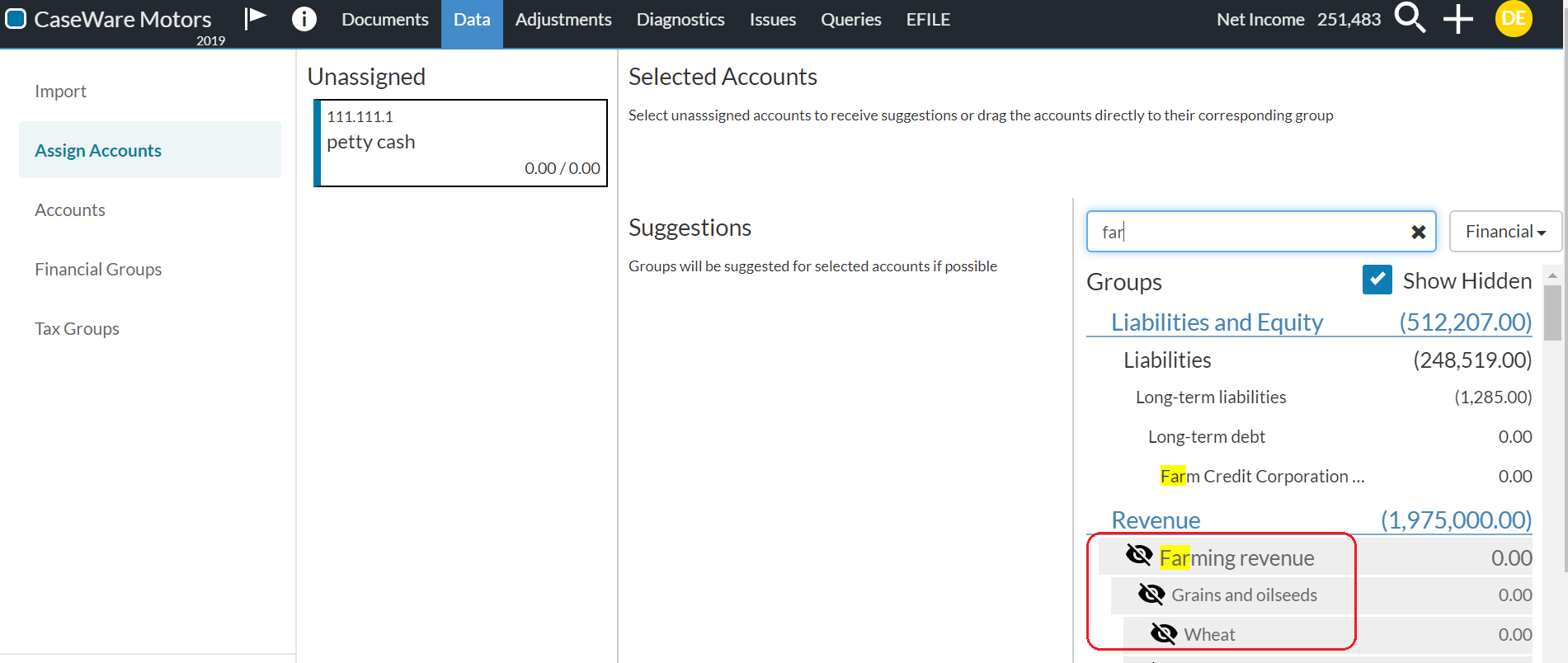
-
Wählen Sie die Gruppe, der das ausgewählte Konto zugeordnet werden soll.
Sie können auch per Drag-and-Drop das Konto aus dem Bereich Nicht zugewiesen in die geeignete Gruppe ziehen und sie damit zuordnen. Sie können im Feld Suchen auch nach einer Gruppe suchen. Bitte beachten Sie: Sie müssen mindestens 3 Zeichen im Suchfeld eingeben, um passende Ergebnisse anzuzeigen.
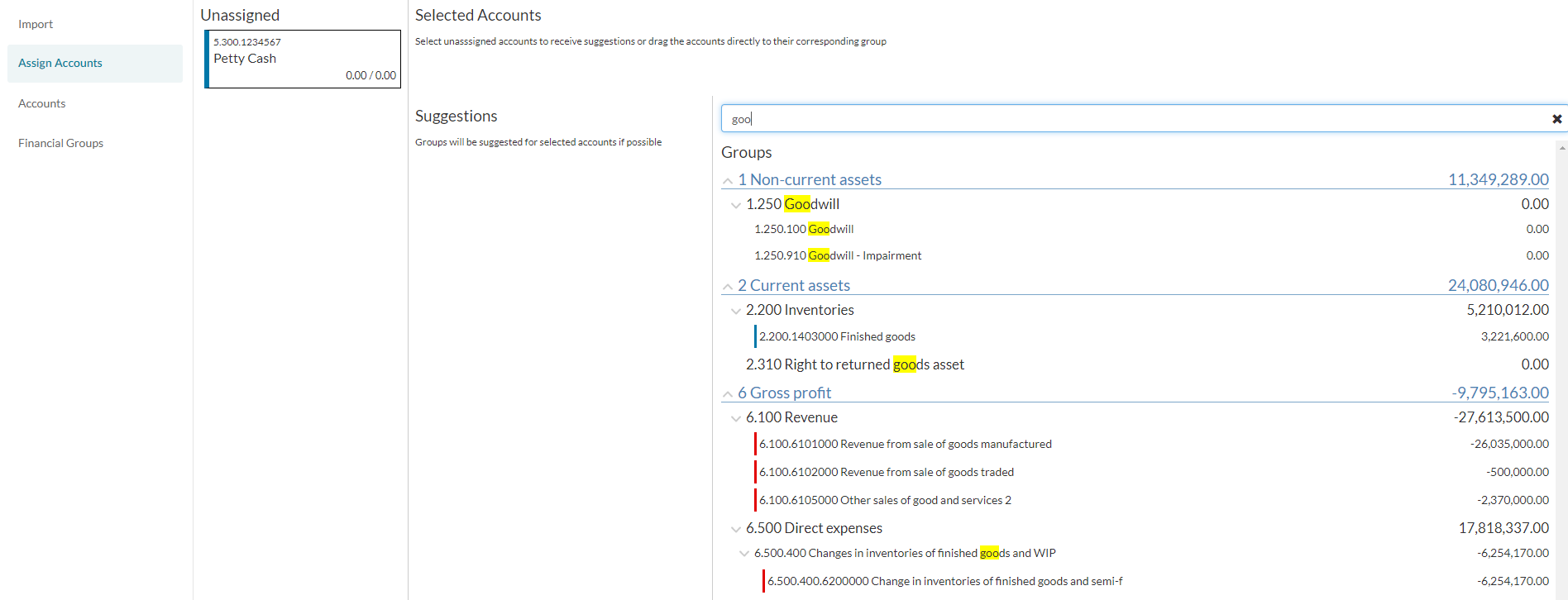
Hinweis: Sie können nur Konten zu einer untergeordneten Gruppe (unteren Ebene) zuweisen, wenn keine Konten zur betreffenden übergeordneten Gruppe zugeordnet sind. Nehmen wir z. B. an, dass Sie zwei Kontengruppen haben, Einnahmen und Pachteinnahmen, die beide der übergeordneten Gruppe Erträge zugeordnet sind. Wenn Sie ein Konto der Gruppe Erträge zuweisen, können Sie keine Konten zu den Gruppen Einnahmen oder Pachteinnahmen zuordnen. Wenn Sie Konten untergeordneten Gruppen zuweisen möchten, müssen Sie zuerst die Zuordnungen für die übergeordneten Gruppen rückgängig machen. Weitere Informationen finden Sie in Zuordnung von Konten zu Gruppen rückgängig machen.
Sobald Sie eine Gruppe ausgewählt haben, wird unten eine Meldung angezeigt, die zur Bestätigung der Kontenzuordnung auffordert. Sie können die Kontenzuordnung rückgängig machen, indem Sie auf die Schaltfläche Rückgängig machen in der Bestätigungsmeldung klicken.
Hinweis: Sie können das Konto einer verborgenen Gruppe zuweisen. In diesem Fall werden die verborgene Gruppe, deren übergeordnete Gruppe und untergeordnete Gruppen automatisch im Engagement sichtbar.

Zuordnung von Konten zu Gruppen rückgängig machen
Sie können die Zuordnung von Konten zu Gruppen manuell auf der Registerkarte Konten zuordnen rückgängig machen.
Zuordnung von Konten zu Gruppen rückgängig machen:
-
Navigieren Sie auf der Registerkarte Konten zuordnen zu der Gruppe, bei der Sie die Zuordnung von Gruppen rückgängig machen möchten.
-
Markieren Sie die Konten, die der übergeordneten Gruppe zugeordnet sind, und ziehen Sie sie in den Bereich Nicht zugewiesen.

